「Movie Editor」在手機上剪接、合併影片超簡單!
在手機上要將不同張的照片拼貼在一起或是製作成音樂幻燈片都不是問題,不過要剪接或合併兩部影片好像就沒那麼簡單?NO!「Movie Editor」就可以讓你輕鬆做到哦!
手機 App 通常都會將一些在電腦上操作很複雜的功能變的很簡單,因為畢竟手機螢幕再大也比不上電腦他媽媽是吧!XD…所以想當然在「Movie Editor」裡剪接影片也是一件簡單的事,除了剪輯單部影片,你可以一口氣將多部影片加入,合併成一個影片檔,最多可放入五部影片,,
另外,也可以選取單部影片的部份片段,只保留此片段或是選擇刪除該片段,例如拍攝的影片很長,起頭與結尾都很精采,但中間就是有一小段沒什麼爆點的話,就可以利用這個剪接的功能將中間的片段刪除,這樣經過剪輯的影片上傳後就可以讓欣賞的人直接看到影片的精華啦!
除了影片之外,也可以在其中穿插相片或只單純使用相片來製作影片,再加上背景音樂,一部音樂幻燈片或音樂影片就輕鬆完成囉!有需要的話你也可以使用「Movie Editor」將影片的聲音另存成 MP3 檔,至於操作方式到底有多簡單,光看文字不準,接著就來看圖說故事囉!
▇ 軟體小檔案 ▇
- 軟體名稱:Movie Editor
- 軟體語言:英文
- 開發人員:TopoVideo Studio
- 官方網站:http://www.movisoftware.com/
- 軟體性質:免費軟體
- 系統支援:Android 2.3 以上
- 軟體下載:在 Android 手機中開啟 Play 商店,搜尋「Movie Editor」即可下載安裝,或「按這裡」從網頁遠端安裝。
操作畫面:
開啟程式有五個選項,製作影片與合併影片基本上我看不太出來它們功能上有什麼不同…,有人知道的話請跟我說一下 XD,剪刀圖示是用來剪輯單部影片的,另外就是可將影片音檔轉成 MP3。點入「Create Video」可選擇要剪接或合併的影片,最多可放入五部影片。
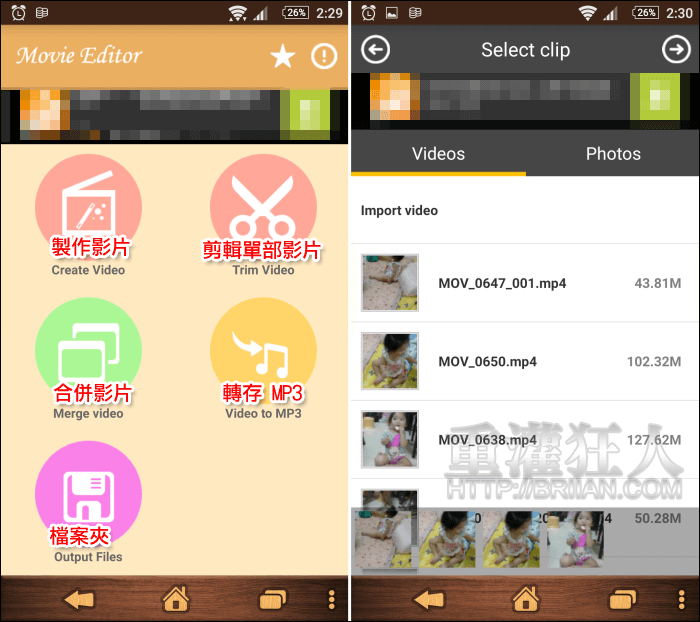
如不小心點錯影片,可在下方候選欄長按即會出現垃圾桶,將不需要的影片拖曳至圖示位置即可刪除。另外,也可在影片中間穿插相片或是單純使用相片來製作。在下方候選欄長按也可以拖曳調整順序。
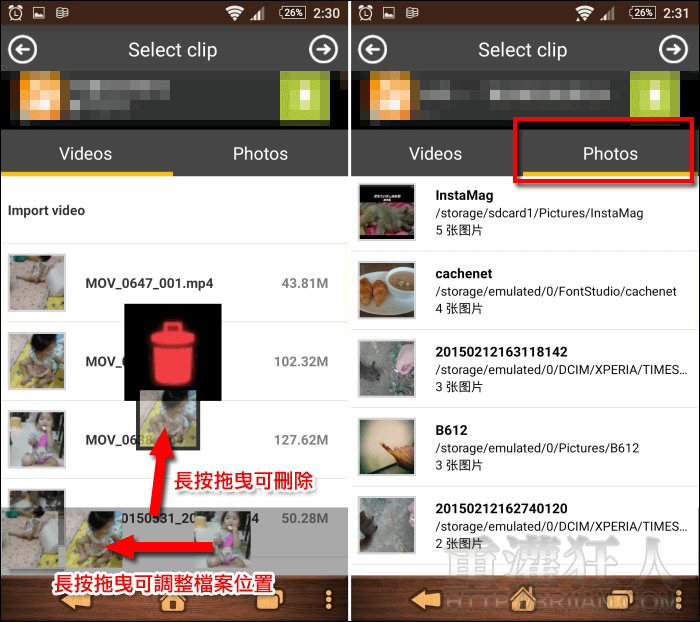
 翻頁閱讀 »
翻頁閱讀 »
這軟體 無法下載安裝